Në Windows 11, kur instaloni printera të shumtë, sistemi automatikisht do të konfigurojë pajisjen më të fundit të printimit si parazgjedhje me veçorinë”Lëreni Windows të menaxhojë printerin tim të paracaktuar”.
>
Megjithëse kjo mund të jetë një veçori e përshtatshme për shumë përdorues, ai do të vazhdojë të ndryshojë printerin e paracaktuar, duke rritur shanset për të dërguar punën e printimit në pajisjen e gabuar. Gjithashtu, nëse përpiqeni të ndryshoni cilësimet, do të gjeni se opsioni për të vendosur një printer si një nga parazgjedhjet mungon në aplikacionin”Cilësimet”. Megjithatë, nëse duhet të ndryshoni manualisht printerin e paracaktuar, Windows 11 ju lejon të modifikoni këtë sjellje, ju duhet vetëm të çaktivizoni funksionin që kontrollon printerët tuaj në bëje të disponueshme opsionin”Vendos si parazgjedhje”.
Ky udhëzues do t’ju mësojë hapat për të zgjedhur printerin që duhet të jetë pajisja e paracaktuar në Windows 11.
Caktoni printerin e paracaktuar në Windows. 11
vetëm ekran @media dhe (min-gjerësia: 0px) dhe (min-height: 0px) { div[id^=”bsa-zone_1659356193270-5_123456″] {min-width: 300px; Min-lartësia: 250px; } } ekran vetëm @media dhe (min-gjerësia: 640px) dhe (min-lartësia: 0px) { div[id^=”bsa-zone_1659356193270-5_123456″] {min-gjerësia: 120px; Min-lartësia: 600px; } }
Për të vendosur një printer si të paracaktuar në Windows 11, përdorni këto hapa:
Hap Cilësimet në Windows 11.
Klikoni në
Kliko skedën Printerë dhe skanerë.
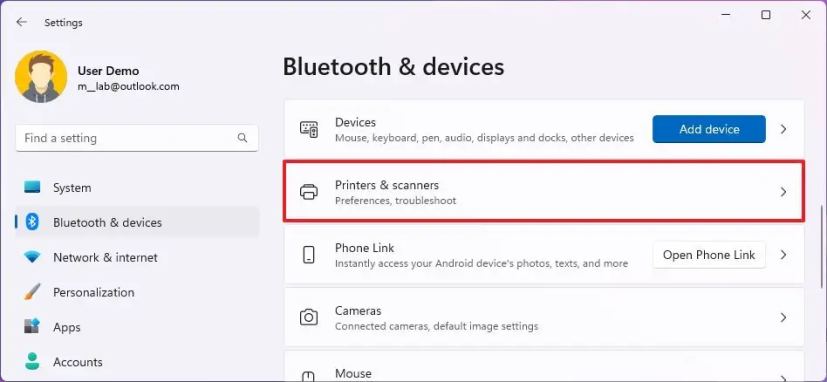
Në seksionin”Preferencat e printerit”, çaktivizoni çelësin e ndryshimit “Lëre Windows të menaxhojë printerin tim të paracaktuar”.
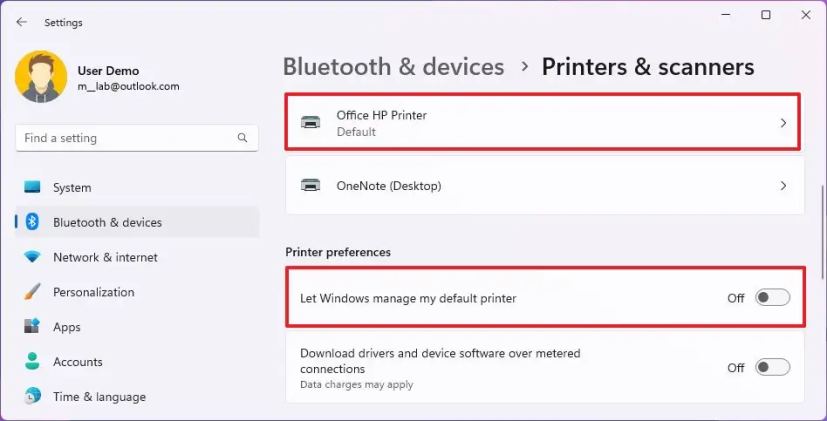
Zgjidhni printerin për të bërë sistemin e ri si parazgjedhje.
Klikoni butonin Vendos si parazgjedhje.
Pasi të përfundoni hapat, printeri i zgjedhur do të bëhet parazgjedhja e re në Windows 11.
Ekrani @media vetëm dhe ( min-width: 0px) dhe (min-height: 0px) { div[id^=”bsa-zone_1659356403005-2_123456″] {min-width: 300px; Min-lartësia: 250px; } } Ekrani @media vetëm dhe (min-gjerësia: 640px) dhe (min-lartësia: 0px) { div[id^=”bsa-zone_1659356403005-2_123456″] {min-gjerësia: 300px; Min-lartësia: 250px; } }